L'application n'a pas pu démarrer correctement. Présentation de l'erreur 0xc000007b
Nous avons établi que de nombreux utilisateurs rencontrant cette erreur sont des clients de Windows. 7 64 peu ou Windows 7 32 versions binaires. Toujours, les fenêtres 8 ou 10 les utilisateurs sont souvent confrontés au problème L'application n'a pas pu démarrer correctement également.
Lire aussi: Résoudre NET::Erreur ERR_CERT_DATE_INVALID sur Google Chrome
Nous commencerons par les solutions les plus simples à utiliser, et procéder avec des méthodes qui peuvent paraître plus étendues pour les débutants.
9 Solutions pour résoudre le problème 0xc000007b (L'application n'a pas démarré correctement)
L'application n'a pas démarré correctement 0xc00007b sous Windows 10 ou 8 peut être traité au moyen de l’une des solutions proposées.
1 Solution. Redémarrez votre PC
jeC'est une vérité bien connue qu'un nouveau rechargement de PC peut résoudre de nombreux problèmes, y compris le code d'alerte 0xc000007b sous Windows 7, 8, et 10. Ainsi, cliquez simplement Commencer > Pouvoir Bouton et sélectionnez Redémarrage.
2 Solution. Démarrez l'application en tant qu'administrateur
Rlancement de l'application provoquant le 0xc000007b l'alerte en mode administrateur peut effectivement être efficace pour le démarrer sans soucis. Il existe plusieurs astuces que vous pouvez utiliser pour démarrer une application (tel que GTA5, Loin de là 4, Assassin's Creed, Adobe, Autocad, ou d'autres) comme Administrateur.2.1 Démarrer à partir de la recherche Windows
- Reportez-vous à la recherche Windows et saisissez le nom de l'application que vous souhaitez démarrer.
- Dès qu'un résultat apparaît, faites un clic droit dessus et sélectionnez Exécuter en tant qu'administrateur.
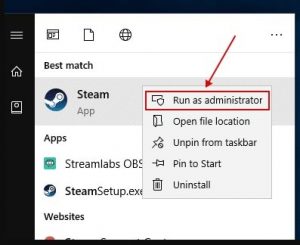
- Si demandé, fournir le mot de passe de l'administrateur. Dans tous les cas, lorsque vous êtes connecté en tant qu'administrateur, sélectionner Oui dans la fenêtre Contrôle de compte d'utilisateur.
2.2 Démarrez l'application en tant qu'administrateur via ses paramètres
La deuxième solution consiste à exécuter le programme problématique en tant qu'administrateur pour résoudre L'application n'a pas pu démarrer correctement 0xc000007b les fenêtres 8 ou 10 le problème est de le définir pour toujours le démarrer en tant qu'administrateur. Voici comment faire:
- Initialement, vous avez besoin du fichier exécutif de vos applications. Qu'il soit disponible sur votre bureau ou dans un dossier où il est placé (vous pouvez rechercher une application via la recherche Windows, cliquez avec le bouton droit sur le résultat et sélectionnez Lieu de fichier ouvert). Dès que vous détectez le lanceur d'application, faites un clic droit dessus.
- Dans un menu qui apparaît, sélectionner Propriétés.
- En outre, Cliquez sur Compatibilité languette.
- À ce point, cochez Exécutez le programme en tant qu'administrateur.
- Sélectionner Appliquer.
- Sélectionner D'ACCORD.
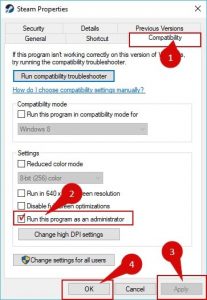
3 Solution. Essayer & corriger automatiquement les erreurs de disque
Ôune des solutions les plus simples pour résoudre 0xc000007b erreur sous Windows 7 ou version ultérieure consiste à exécuter une commande CHKDSK au moyen d'une invite de commande avec les privilèges d'administrateur. C'est ce que tu devrais faire:- Dans la recherche Windows, spécifier cmd, puis faites un clic droit sur le résultat et sélectionnez Exécuter en tant qu'administrateur. Sélectionner Oui ou fournissez le mot de passe de l'administrateur, si on le demande.
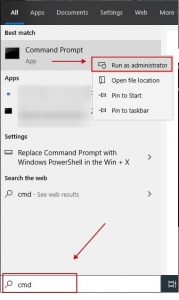
- En outre, spécifier chkdskc: /f/r dans l'invite de commande et appuyez sur Entrer.
- Indiquer Oui et frappé Entrer encore une fois.
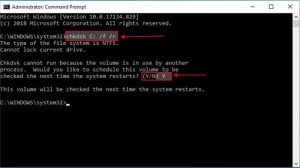
- Redémarrage votre PC.

- Essayez de redémarrer l'application.
4 Solution. Réinstallez votre programme
Oque vous receviez L'application n'a pas pu démarrer correctement (0xc000007b) problème au démarrage Adobe Photoshop, Connecter, RGT, Loin de là ou un autre logiciel, vous devez essayer de désinstaller ce logiciel et de le réinstaller à nouveau.- À la recherche, spécifier Panneau de contrôle et sélectionnez un résultat correspondant.
- Dans le panneau de contrôle, sélectionner applications.
- À ce point, localisez l'application qui provoque l'erreur 0xc000007b, choisissez-le et cliquez Désinstaller. Suivez les directives sur votre écran.
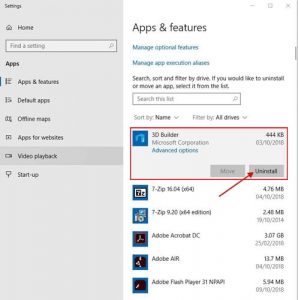
- Accédez au site officiel de l'application et téléchargez le nouveau programme d'installation de celle-ci.. Etre sur vous sélectionnez la version de bits appropriée pour votre ordinateur. Installez-le en fonction des directives. Vérifiez si le problème persiste.
5 Solution. Installez Windows Update pour réparer l'erreur 0xc000007b
- Pour mettre à jour Windows, aller à Paramètres (au moyen de la recherche ou du menu Démarrer) > Mise à jour & Sécurité.
- À ce point, sélectionner Vérifier les mises à jour ou sélectionnez pour Redémarrer maintenant, basé sur les données affichées dans la fenêtre Windows Update.
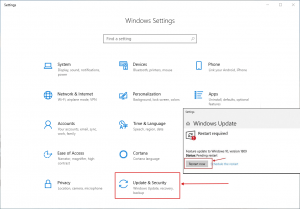
6 Solution. Réinstallation du .NET Framework
.FILET cadre représente un cadre de développement de programme qui aide à créer et à lancer des applications sur le système d'exploitation Windows. La réinstallation ou la mise à niveau vers la nouvelle version est une pratique largement utilisée pour résoudre l'application n'a pas pu démarrer correctement. (0xc000007b) problème.- Accédez à la ressource officielle de Microsoft et vérifiez quelle version est étiquetée comme Recommandé. Normalement, c'est la dernière version, c'est ce dont tu as besoin. Choisis le.
- Vous serez redirigé vers la page Web de la version du framework .NET sélectionnée.. À ce point, sélectionner pour télécharger .NET Framework (version) Durée (ou Développeur, si vous êtes un développeur).
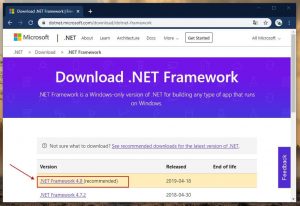
- Effectuez un clic sur le fichier téléchargé pour le lancer. Sélectionner Oui dans la fenêtre UAC.
- Prenez le temps jusqu'à ce que la mise à jour soit installée, mais suivez attentivement les directives à l'écran.
- Rechargez votre PC et essayez à nouveau de démarrer l'application.
7 Solution. Réparer l'installation de DirectX
Oles versions d'Indows actuellement prises en charge par Microsoft contiennent DirectX qui peut être mis à jour au moyen des mises à jour Windows. Toujours, vous pouvez appliquer cet outil d'installation/réparation pratique de Microsoft nommé programme d'installation Web DirectX End-User Runtime. Mais au départ, vous devez principalement supprimer certains composants DirectX.- Commencer C:\WindowsSystème32 si vous utilisez Windows 7 32 peu et, si vous utilisez Windows 7 64 version binaire, C:\WindowsSysWOW64. (directives similaires pour les autres versions de Windows).
- Vous devez maintenant vous débarrasser de ces fichiers:
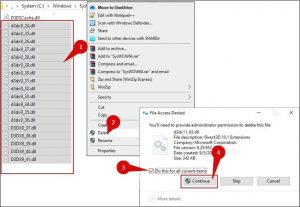
- de d3dx9_24.dll à d3dx9_43.dll;
- d3dx10.dll, alors de d3dx10_33.dll à d3dx10_43.dll;
- d3dx11_42.dll et d3dx11_43.dll.
- À ce point, passez au site Web d'exécution de l'utilisateur final DirectX de Microsoft page de téléchargement du programme d'installation, sélectionnez votre langue et choisissez Télécharger.
- Démarrez le fichier téléchargé qui peut être nommé dxwebsetup.exe. Sélectionner Oui dans l'invite UAC.
- La prochaine étape à mettre en œuvre est de cliquer J'accepte l'accord et sélectionnez Suivant.
- Retirez la coche de Installer la barre Bing pour éviter les redirections Bing et cliquez sur Suivant.
- Prenez le temps jusqu'à ce que le programme d'installation ait fini de réparer l'installation de DirectX.
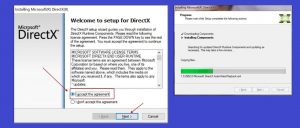
- Redémarrez votre appareil et essayez à nouveau de démarrer le programme souhaité.
8 Solution. Réparer les redistribuables Microsoft Visual C++ pour réparer 0xc000007b
Fixing Microsoft Visual C++ les packages au lieu de les réinstaller sont une solution beaucoup plus simple pour résoudre le problème évoqué. C'est ce que tu devrais faire:- À la recherche, spécifier Panneau de contrôle. Cliquez sur le résultat correspondant.
- Dans le panneau de configuration, localisez la section nommée Programmes et sélectionnez Désinstaller un programme dessous. Considérant une version Windows, vous devrez peut-être cliquer Ajouter ou supprimer des programmes.
- Dans la zone en haut à droite, appliquer la barre de recherche et indiquer Microsoft Visual C++. Vous rencontrerez une gamme de packages disponibles sur votre appareil. Choisissez le premier dans la liste, sélectionner Changement, après Réparation.
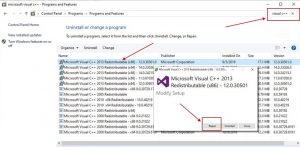
- Sélectionner Oui dans l'alerte pop-up qui apparaît.
- Prenez le temps jusqu'à ce que le package se corrige tout seul.
- Répéter avec tout Microsoft Visual C++ [année] Packages redistribuables.
- Rechargez votre PC et essayez à nouveau d'exécuter l'application.
9 Solution. Réinstallation des redistribuables Microsoft Visual C++
Nous nous attendons à ce que vous ayez réussi à lancer vos applications préférées et finalement à éviter 0xc000007b Erreur. Si vous avez inventé une autre solution qui a résolu le problème, merci de bien vouloir le partager avec nous.

Laissez un commentaire